Cómo Recuperar Mensajes Eliminados de Android
Sep 09, 2025 • Categoría: Soluciones de Recuperación de Datos • Soluciones Probadas
¿Quién no tiene esos momentos en los que un solo error de dedo resulta en la eliminación de mensajes de texto que valen toda la vida? Todos hemos sido víctimas de tales errores al menos una vez en nuestra vida. Sin embargo, lo bueno es que es posible recuperar mensajes eliminados de Android. Los teléfonos Android han sido programados para mantener un registro de los datos eliminados. Puede acceder a los datos, usando softwares para recuperación de datos, siempre que no hayan sido sobrescritos. Hay muchas apps disponibles en Google Play para este propósito, algunas gratuitas y otras de pago.
También, muchas aplicaciones de escritorio tienden a aparecer cuando hace una búsqueda en Google preguntando por un software de recuperación de mensajes para Android. Sin embargo, lo importante de recordar es que no todas las aplicaciones funcionan y algunas son meros engaños que le atraen para descargarlos y luego infectan su laptop o Android o ambas. Para evitar caer en esas trampas, siempre vea las referencias sobre ese software que va a usar en particular y realice la búsqueda de algunos antecedentes. Siempre se recomienda hacer uso de una aplicación confiable de una empresa reconocida, para que el proceso sea absolutamente seguro.
Tutorial para Recuperar Mensajes de Texto Eliminados de Android
Hablando de softwares confiables para recuperación de datos, dr.fone - Recuperación (Android) es una de su tipo, software para recuperación de datos todo en uno, que le permite al usuario recuperar cualquier tipo de datos eliminados casi instantáneamente. Puede usarse para recuperar mensajes de texto eliminados, fotos, documentos, contactos y mucho más. No requiere que los usuarios participen en muchos tecnicismos o tomen mucho tiempo fuera de su rutina. Solamente le pide un clic y luego por sí mismo se encarga de todo el proceso de recuperación de datos. Wondershare Dr. Fone para Android es compatible con los sistemas operativos Windows y Mac. Además, ofrece apoyo para más de 2 000 modelos de dispositivos Android.

dr.fone - Recuperación de Datos (Android)
El 1er software para la recuperación de smartphones y tablets del mundo.
- El índice más alto de recuperación en la industria.
- Recupera fotos, videos, contactos, mensajes, historial de llamada y más.
- Compatible con más de 6.000 dispositivos Android.
Paso 1. Conecte su teléfono Android
Primero que nada, descargue e instale dr.fone en tu ordenador. Conecta tu teléfono y selecciona "Recuperación de Datos".

Paso 2. Seleccione el tipo de archivo
Seleccione el tipo de archivo que quiere recuperar y haga clic en "Siguiente".
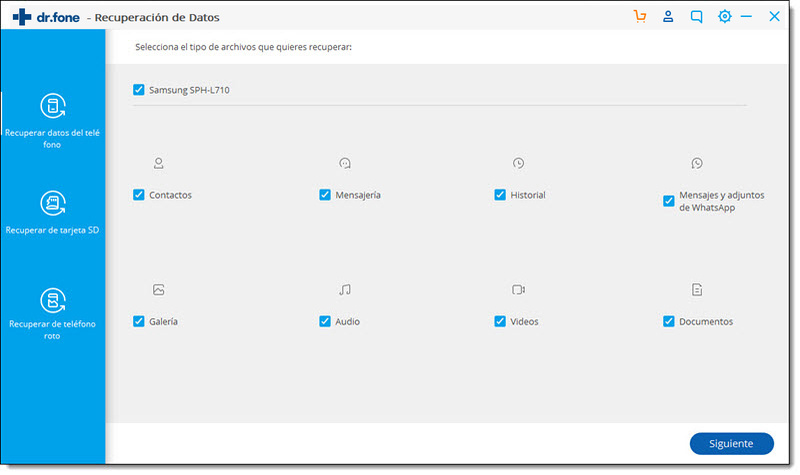
Paso 3. Analice su teléfono Android
dr.fone va a buscar los datos perdidos o borrados de tu teléfono.
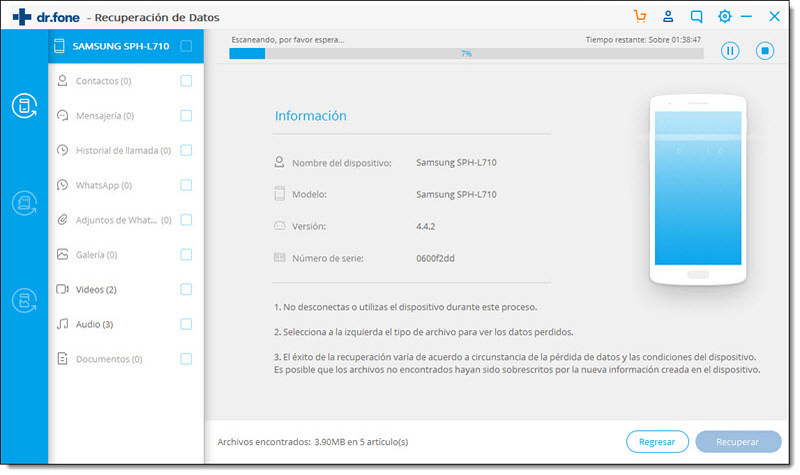
Paso 4. Vista preiva y recupera datos eliminados
Cuando la exploración termine, todos los mensajes recuperables: contactos, fotos y videos en su Android serán encontrados y aparecerán en el resultado de la exploración. Puede hacer una vista previa de cada mensaje, incluyendo SMS e historial de chat de WhatsApp. Marque los mensajes eliminados que necesita y expórtelos a su ordenador, haciendo clic en "Recuperar".
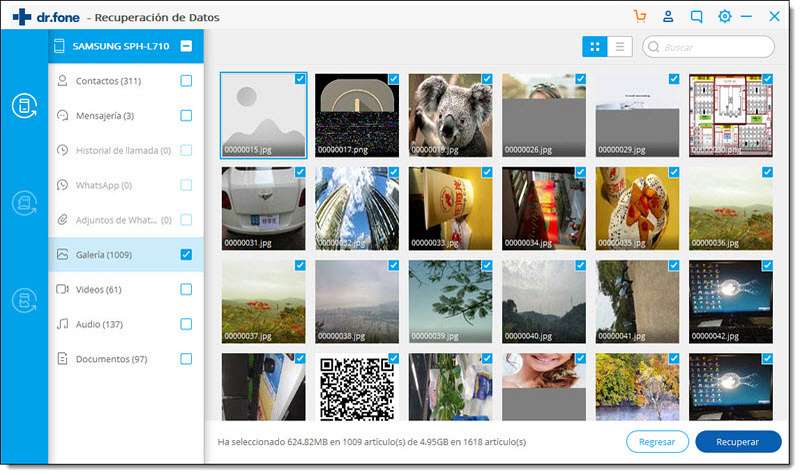
Consejos: Nunca Pierda Mensajes en Android
Respaldar mensajes de Android con sms backup+
1. sms backup+ es una app gratuita para respaldar mensajes, disponible en Google Play. Puede descargarla de https://play.google.com/store/apps/details?id=com.zegoggles.smssync&hl=en .
2. Cuando el dispositivo termine la instalación, la primera pantalla que aparecerá será similar a la siguiente.
3. Asegúrese de que la casilla de verificación correspondiente a la opción de "Conectar" haya sido marcada, ya que la app necesita tener acceso a una cuenta válida de Gmail para respaldar sus mensajes. La primera vez se le pedirá permiso de acceso. Otorgue permiso para continuar.
4. Un mensaje aparecerá, pidiéndole permitir u omitir el primer respaldo. Seleccione "Respaldo" para respaldar todos sus mensajes en su cuenta de Gmail.
Respaldar mensajes de Android con Wondershare MobileGo
Para comenzar a respaldar sus datos usando Wondershare MobileGo, proceda como se indica a continuación:
1. Descargue Wondershare MobileGo desde e instálela en su laptop o ordenador. Cuando termine la instalación, inicie el software. Conecte su dispositivo Android a su laptop o ordenador por medio de un cable USB. Seleccione "Respaldo de un Clic" en la pantalla principal.
2. Una ventana aparecerá, mostrando los contenidos del archivo de respaldo. Marque o desmarque elementos según sus preferencias. Seleccione una ubicación para la copia de seguridad y seleccione "Respaldar".
3. Dé seguimiento del progreso de su respaldo, vigilando la ventana que aparece a continuación.
Recuperar Android
- Recuperar Apps
- 1. Software de Recuperación de Datos para Android
- 2. Restaurar Archivos Eliminados en Android
- 3. Top Software para Recuperar Datos Android
- 4. Software de Recuperación de Datos de Android
- 5. Minitool Recuperación Móvil de Android
- Recuperar Contactos
- Recuperar Archivos
- 1. Recuperar archivos de la memoria interna
- 2. Recuperar archivos borrados de Android
- 3. Recuperar archivos borrados sin acceso root
- 4. Recuperar archivos de la tarjeta SD
- 5. Recuperar archivos eliminados en Android
- Recuperar Mensajes
- Recuperar Muúsica/Videos
- Recuperar Fotos
- 1. Aplicaciones de recuperación de fotos para Android
- 2. Recuperar fotos borradas de Android
- 3. Recuperar fotos de almacenamiento interno
- 4. Recuperar fotos de un teléfono perdido
- 5. Recuperar fotos borradas Android con/sin PC
- Recuperar Android Dañado
- 1. Ver Archivos desde una Pantalla de Teléfono Rota
- 2. Recuperar Datos de un Teléfono Dañado
- 3. Recuperar Contactos con Pantalla Rota
- 4. Recuperar Mensajes de Texto de Android
- 5. Recuperar Datos de la Memoria Interna
- Recuperar Apps Sociales
- 1. Recuperar Mensajes de Facebook
- 2. Recuperar Mensajes de WhatsApp
- 3. Recuperar Mensajes de WhatsApp
- 4. Restaurar Mensajes Borrados de WhatsApp
- Consejos para Recuperar Android
- ● Gestionar/transferir/recuperar datos
- ● Desbloquear/activar/bloquear pantalla FRP
- ● Resolver problemas en iOS y Android
- Recupera Ahora Recupera Ahora Recupera Ahora



















Paula Hernández
staff Editor